Bạn không còn thấy hứng thú với tên Facebook cũ, muốn đổi tên nhanh chóng qua điện thoại? Tuy nhiên lại chưa biết cách thay đổi như thế nào? Hãy tìm hiểu ngay thông tin vấn đề bạn quan tâm trong bài viết dưới đây.
Những lưu ý khi đổi tên Facebook cần ghi nhớ
Dưới đây là những hạn chế về các ký tự trong tên Facebook:
- Không được sử dụng biểu tượng, số, viết hoa lộn xộn, các ký tự hoặc dấu chấm lặp lại.
- Không được sử dụng danh xưng như tôn giáo, nghề nghiệp.
- Không được sử dụng các cụm từ có ý xúc phạm, khêu gợi…
Tuy nhiên, có những loại tên mà bạn được phép sử dụng trên Facebook:
- Tên trên giấy tờ tùy thân.
- Biệt danh.
- Tên thời con gái, tên viết tắt, tên trong công việc.
Dưới đây là một số lưu ý khi bạn thực hiện việc thay đổi tên Facebook trên điện thoại:
- Tên có thể chứa các chữ cái (A-Z), con số (0-9) và dấu chấm (.).
- Không được sử dụng các cụm từ mở rộng như “.com”, “.net”…
- Tên phải có ít nhất 5 kí tự.
- Tên phải tuân thủ các điều khoản của Facebook.
- Bạn không được thay đổi tên quá 60 ngày hoặc quá 5 lần.
- Bạn phải sử dụng tên của chính bạn và không mạo danh tên của người khác.
- Chữ cái viết hoa không được sử dụng để phân biệt các tên Facebook khác nhau.
Cách thay đổi tên Facebook trên điện thoại
Để thay đổi tên Facebook trên điện thoại nhanh chóng, hãy thực hiện theo các bước dưới đây:
Bước 1: Truy cập vào Cài đặt & quyền riêng tư Đầu tiên, hãy mở ứng dụng Facebook và nhấn vào biểu tượng ba dòng ngang nằm ở phía trên cùng của giao diện. Sau đó, cuộn xuống và chọn “Cài đặt & quyền riêng tư”.
Bước 2: Truy cập vào Thông tin cá nhân Tại trang Cài đặt & quyền riêng tư, bạn sẽ thấy mục “Thông tin cá nhân”. Hãy chọn nó để tiếp tục.
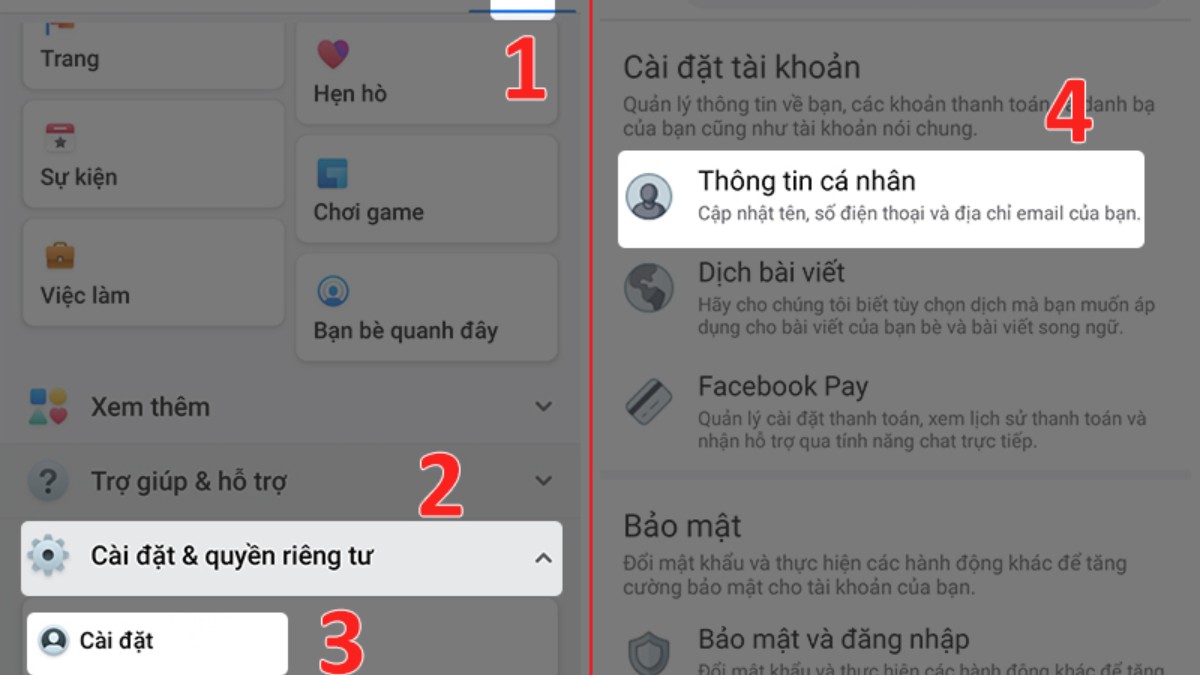
Bước 3: Thay đổi thông tin cá nhân Ở trang Thông tin cá nhân, tìm và nhấp vào mục “Tên”. Tiếp theo, bạn có thể chỉnh sửa tên theo mong muốn của mình. Khi hoàn tất, hãy kiểm tra lại thông tin đã thay đổi.
Bước 4: Xác nhận Tên hiển thị Chọn tên mà bạn muốn hiển thị và xác nhận bằng mật khẩu của bạn. Sau đó, chỉ cần nhấp vào nút “Lưu thay đổi” để hoàn thành quá trình thay đổi tên.
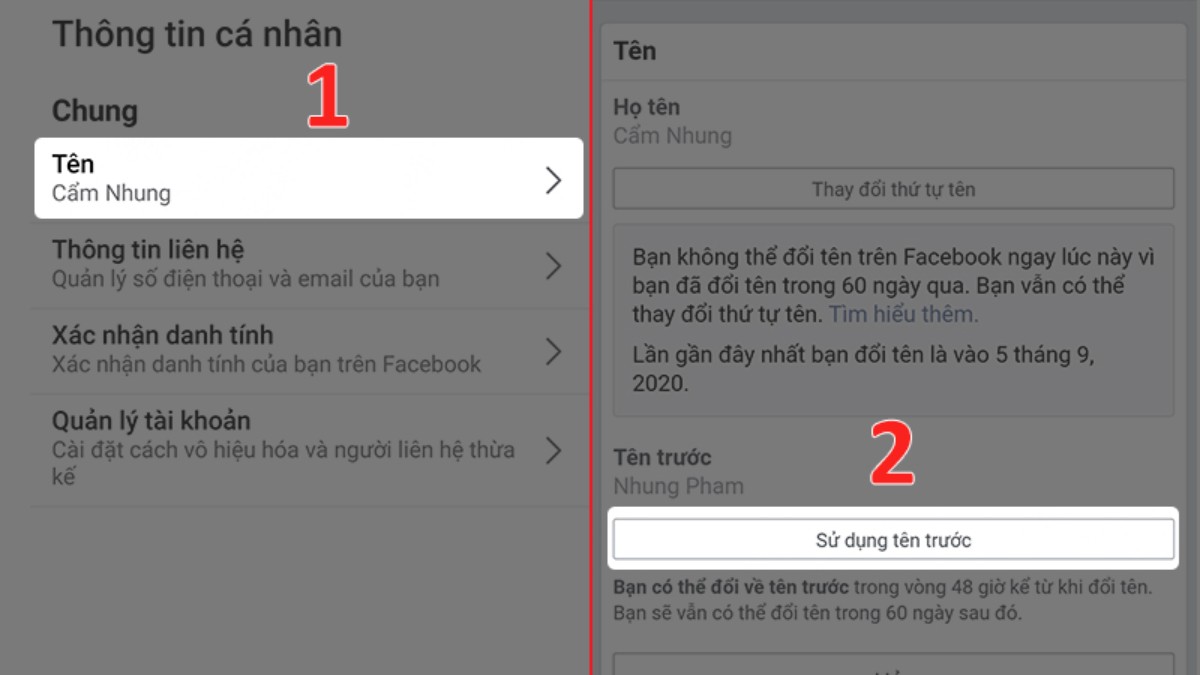
Như vậy, sau các bước trên, bạn đã thành công thay đổi tên Facebook trên điện thoại của mình. Hi vọng với những thông tin được chia sẻ tại bài viết, bạn sẽ thay đổi tên Facebook nhanh, tiện qua chiếc điện thoại di động.




















